ハーイ ハイロー(@hairo_interest)です。
ある時こんな場面に出会いました。
 動画撮影者
動画撮影者
 ハイロー
ハイロー
これはMacの「ゴミ箱を空にする」という手順を踏んでいないことで発生する現象。
Windows環境の方が戸惑うケースが多いかもしれません。「.Trashes」ファイルを消すことで解決します。
MacとWindowsそれぞれの環境でファイルを確認してみた
状況を整理してみます。
MacBook Air で今回問題となっている64GBのSDカードを読み込んでみると
Macで64GBのSDカードを読み込んでみたら
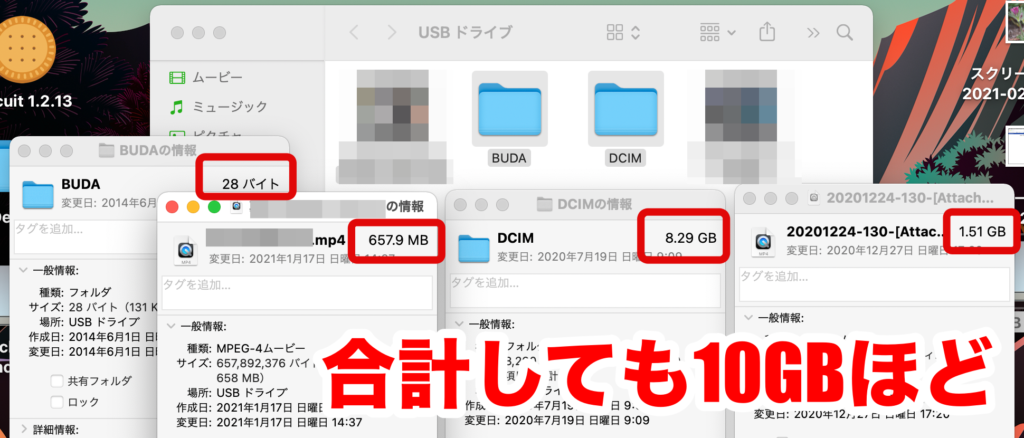
フォルダ内のファイルを全部選択して情報を見てみたら、合計で約10GBほどの使用量。
つまり、差し引きあと50GBくらいは使えるはずですよね。
しかし
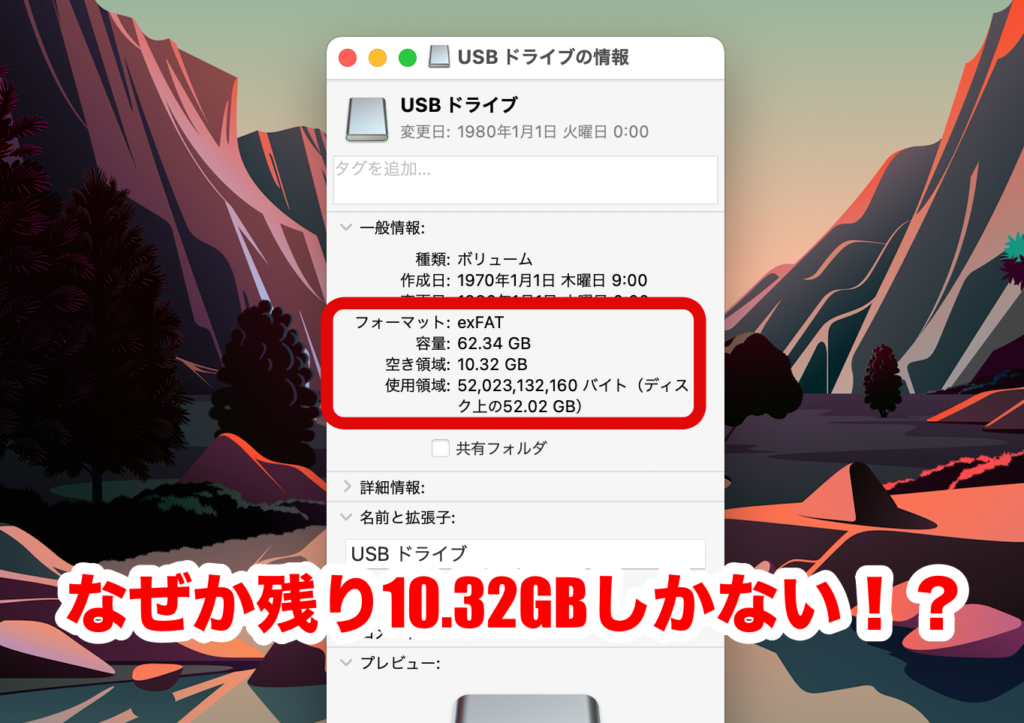
全体のプロパティを見てみると、なぜか空き容量が10.32GBしかないことになってます。
Windowsで64GBのSDカードを読み込んでみると
お次はWindowsで。
するとこちらも全く同じ表示。ですが上部メニューにある「隠しファイル」にチェックを入れてみると、全貌が明らかになります。
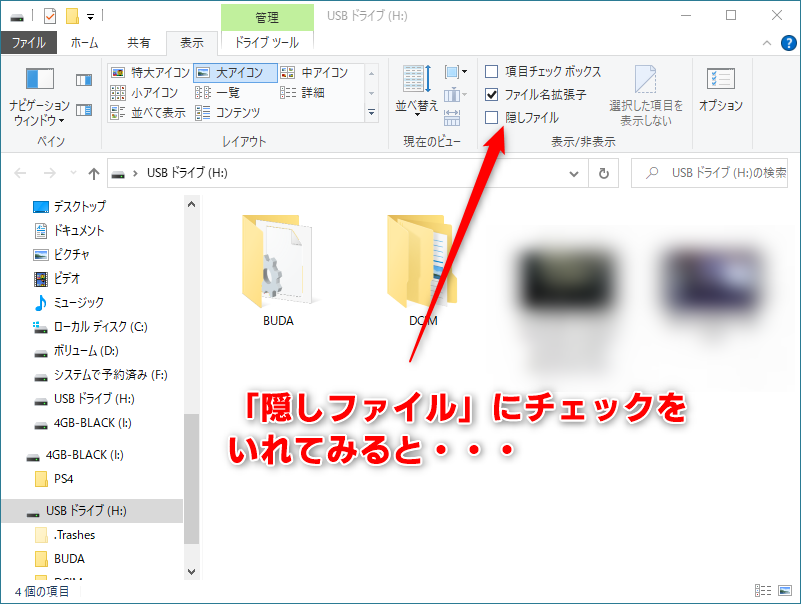
なんと、「.Trashes」という新しいフォルダが出てきました。
これが容量圧迫の原因となっているファイルでございます。
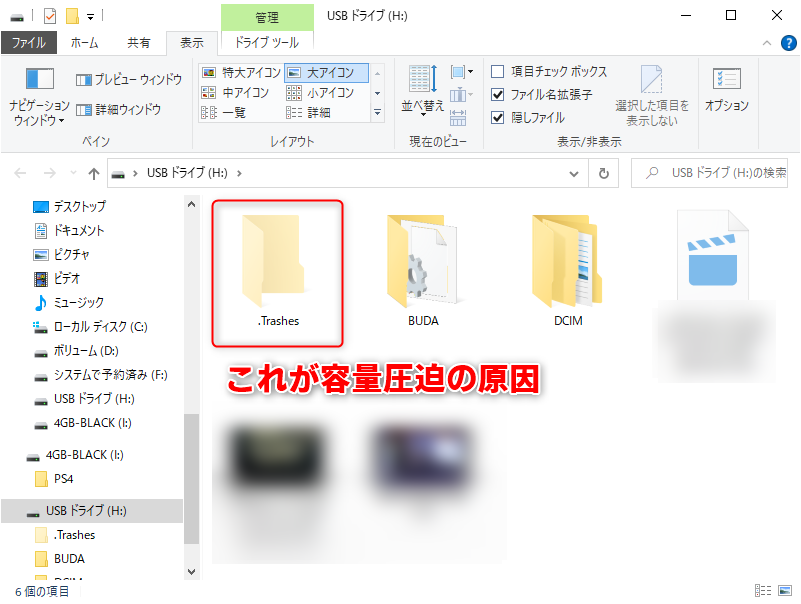
.Trashesファイルにはいらなくなって削除したファイルが入っています。これも削除することで容量が回復します
.TrashesファイルはMacで利用時に作られる「ゴミ箱」ファイルの役割
本来Windows環境でのみSDカードを使っていたら、このような現象は発生しません。
.TrashesファイルはMacで接続するたびに作られるものなので、そこに注意が必要なのです。
SD(USB)カードの取り扱い方が間違っているわけではないのでご安心ください。
Windows → SDカード内のデータを削除すると「データが完全に消去」される
Mac → SDカード内のデータを削除すると「ゴミ箱へと移動」する
Mac環境でそのSDカードを使った時点で「.Trashes」ファイルが作成されるので、Windowsの場合は先ほどのように隠しファイルを表示させて.Trashesファイルを削除すればOKです。
Mac環境内で.Trashesファイルを削除するにはゴミ箱を空にするひと手間が生じます。

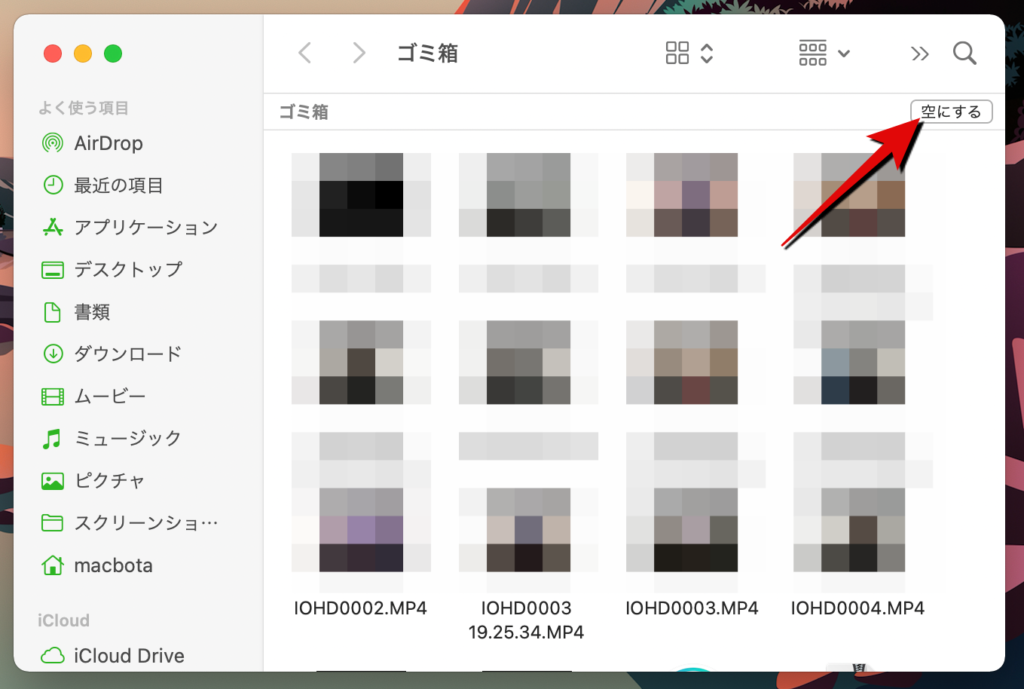
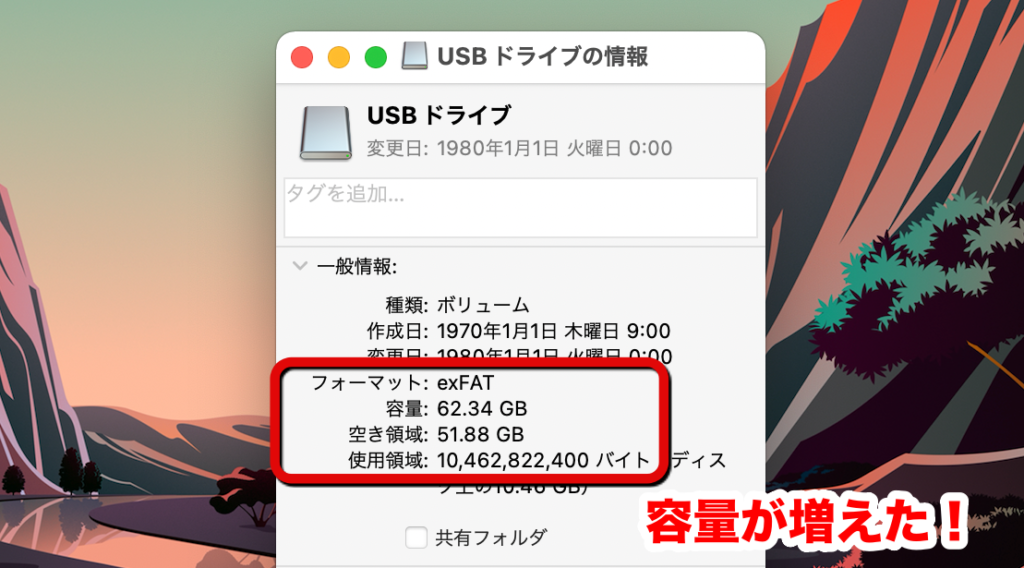
という手順です。
 ハイロー
ハイロー
おわりに
Windowsでも隠しファイル扱いとなっているので意外に陥りやすいトラブルかもしれません。
MacとWindowsの両方でSDカードを使ったことがある方はこの記事の手順で確認してみて下さいね。
以上、ハイロー(@hairo_interest)でした!



